- Корисници су пријавили да њихов систем Блуе Иети микрофон не препознаје, а криве су погрешне поставке хардвера.
- У основи проблема могу бити застарели управљачки програми, али у овом водичу пронаћи ћете савршену алатку за то.
- Друго решење за решавање проблема је покретање наменске алатке за решавање проблема са аудио системом.
- Уклањање и поновно инсталирање одређених управљачких програма такође може помоћи када Блуе Иети није препознат у оперативном систему Виндовс 10.

Овај софтвер ће поправити уобичајене рачунарске грешке, заштитити вас од губитка датотека, малвера, квара хардвера и оптимизирати ваш рачунар за максималне перформансе. Решите проблеме са рачунаром и уклоните вирусе сада у 3 једноставна корака:
- Преузмите алатку за поправак рачунара Ресторо који долази са патентираним технологијама (патент доступан овде).
- Кликните Покрените скенирање да бисте пронашли проблеме са Виндовсом који би могли да узрокују проблеме са рачунаром.
- Кликните Поправи све да бисте решили проблеме који утичу на сигурност и перформансе рачунара
- Ресторо је преузео 0 читаоци овог месеца.
Блуе Иети микрофони добро су познати између Иоутубера и корисника као изврстан комад хардвера за снимање звука, од музике до подцаста.
Разлог је тај што је однос цене и квалитета невероватан. Али многи од њих имају проблема са везом или управљачким програмима који микрофон чине неупотребљивим.
Проблеми се гомилају од неисправног УСБ кабла до оштећених управљачких програма или нечега између тога. За више информација о томе како то учинити, погледајте водич испод.
Како исправити УСБ уређај који није препознао грешку Блуе Иети?
1. Ажурирајте, деинсталирајте или поново инсталирајте управљачке програме Блуе Иети
- У Виндовс поље за претрагу унесите Менаџер уређаја и притисните Ентер.
- У Девице Манагер пронађи Контролери за звук, видео и игре и проширите га.

- Пронађите свој уређај, кликните десним тастером миша и одаберите Ажурирати драјвер.
- Када се појави нови прозор, одаберите Претражите аутоматски ажурирани софтвер за управљачке програме и сачекајте да се процес заврши.
Можете следити исте кораке да бисте онемогућили или деинсталирали уређај. Такође, можете да деинсталирате свој микрофон, искључите га са рачунара, поново повежете и дозволите да Виндовс 10 инсталира возачи.
- Преузмите управљачки програм са веб локације произвођача.
- Након завршетка преузимања, кликните десним тастером миша на инсталациони програм и одаберите Власништва.
- Иди на Компатибилност таб.
- У режиму компатибилности означите Покрените овај програм у режиму компатибилности за и изабрати виндовс 7.
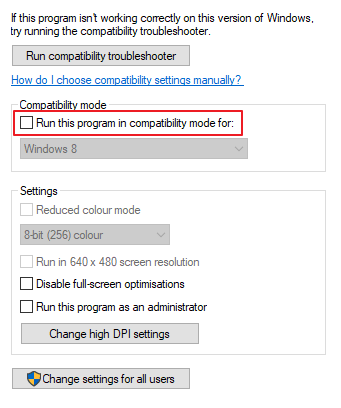
- Кликните Применити и У реду.
Проблем са Иети-јем можда је такође узрокован неисправном инсталацијом, па је најбоље да уклоните, а затим поново инсталирате управљачке програме, да бисте га решили. После овога, ваш Блуе Иети микрофон би требао савршено да ради на Виндовс 10.
Ажурирајте управљачке програме са напредним алатом
Побољшајте перформансе хардвера помоћу овог професионалног софтвера који може скенирати ваш уређај брзином светлости и пружити тачан извештај о свим управљачким програмима којима је потребно ажурирање.
Помоћу ове апликације имате базу података од преко 18 милиона нових датотека које можете да преузмете како би ваш систем непрекидно функционисао. Ослоните се на функцију менаџера распореда да не бисте пропустили ниједно ажурирање.
 Систем најчешће не ажурира генеричке управљачке програме за хардвер и периферне уређаје рачунара. Постоје кључне разлике између генеричког покретачког програма и управљачког програма произвођача.Тражење праве верзије управљачког програма за сваку од ваших хардверских компоненти може постати заморно. Због тога вам аутоматизовани помоћник може сваки пут помоћи да пронађете и ажурирате систем исправним управљачким програмима и топло препоручујемо ДриверФик.Следите ове једноставне кораке за безбедно ажурирање управљачких програма:
Систем најчешће не ажурира генеричке управљачке програме за хардвер и периферне уређаје рачунара. Постоје кључне разлике између генеричког покретачког програма и управљачког програма произвођача.Тражење праве верзије управљачког програма за сваку од ваших хардверских компоненти може постати заморно. Због тога вам аутоматизовани помоћник може сваки пут помоћи да пронађете и ажурирате систем исправним управљачким програмима и топло препоручујемо ДриверФик.Следите ове једноставне кораке за безбедно ажурирање управљачких програма:
- Преузмите и инсталирајте ДриверФик.
- Покрените софтвер.
- Сачекајте да открију сви ваши неисправни управљачки програми.
- ДриверФик ће вам сада показати све управљачке програме који имају проблема, а ви само требате да изаберете оне које бисте желели да поправе.
- Сачекајте да апликација преузме и инсталира најновије управљачке програме.
- Поново покренути рачунару да би промене ступиле на снагу.

ДриверФик
Одржавајте да управљачки програми компонената вашег рачунара раде савршено, без угрожавања рачунара.
Посетите сајт
Изјава о одрицању одговорности: овај програм треба надоградити са бесплатне верзије да би извршио неке одређене радње.
2. Прегледајте хардвер
- Проверите хардвер - проверите да ли је све у исправном стању.
- Уверите се да је ваш микрофон укључен и да функционише, као и ваш Виндовс 10 ПЦ нема непознатих проблема.
- Проверите везу - један од најчешћих проблема је кабл.
- Покушајте да повежете микрофон са другим рачунаром, ако је могуће, и погледајте да ли то помаже.
- Ако није, промените кабл и проверите интегритет кабла на оба краја.

Ово се чини очигледним и прилично глупим поправком, али то морате знати Блуе Иети миц ради само на УСБ 2.0, а не на УСБ 3.0.
Промјена УСБ-а помогла је већини корисника, а могла би вам помоћи и да уштедите пуно времена и муке.
Ако микрофон Блуе Иети није препознат на вашем Виндовс 10, добра идеја је да проверите хардвер и проверите да ли каблови раде исправно. Ако ово не реши проблем, погледајте следеће решење.
3. Покрените алатку за решавање проблема са репродукцијом звука
- Иди на Почетак, а затим изаберите Подешавања.
- Кликните на Ажурирање и сигурност.
- Изаберите на левој бочној траци Решавање проблема.
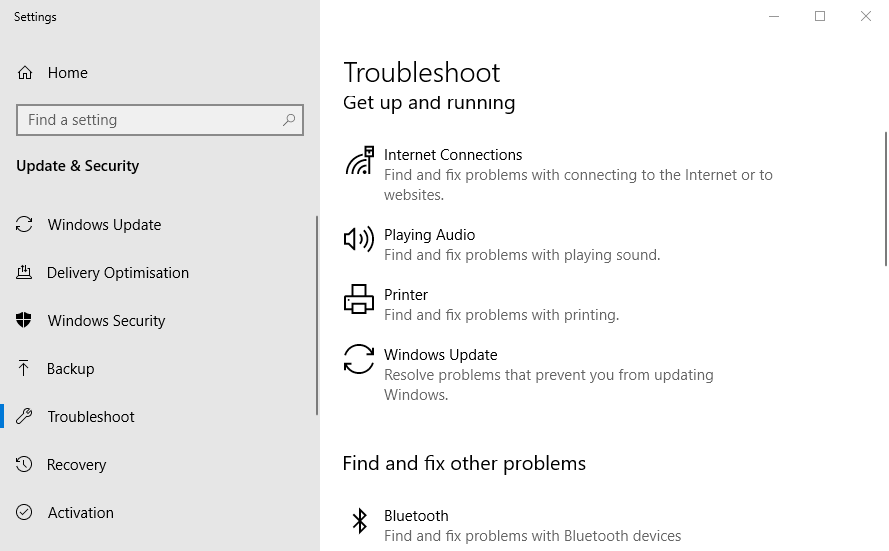
- У десном делу кликните на Репродукција звука а затим даље Покрените алатку за решавање проблема.
- Сачекајте да се поступак заврши.
Када управљачки програми Блуе Иети не раде на вашем Виндовс 10, време је да извршите неко решавање проблема, што је у овом случају прилично лако учинити ако следите наш водич.
4. Подесите Блуе Иети као подразумевани уређај
- Десни клик на Звучници у доњем левом углу екрана Виндовс 10.
- Кликните на Звуци.
- Изаберите Снимање таб.
- Пронађите свој микрофон Блуе Иети, кликните десним тастером миша и изаберите Постави као подразумевани уређај.
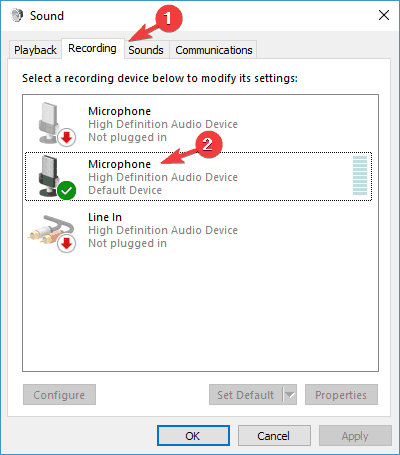
- Кликните Применити и онда У реду.
Још једна ефикасна опција којој можете прибећи ако Блуе Иети микрофон не ради на оперативном систему Виндовс 10 је постављање Иетија као подразумеваног уређаја. Почните тако што ћете отворити мени Звук, а затим следите наша упутства.
Ако ово решење није успело или ваш Блуе Иети није био на листи, пређите на следеће решење.
Као што видите, постоје различита решења којима можете прибећи ако Виндовс 10 не препознаје Блуе Иети.
Од ажурирања управљачких програма помоћу специјализоване алатке до решавања проблема према нашим упутствима, сигурни смо да ће вам бар једно од решења у овом упутству помоћи да решите проблем.
Ако имате још питања о Блуе Иети микрофонима на Виндовс 10, слободно их поставите у одељак за коментаре у наставку.
 Још увек имате проблема?Поправите их помоћу овог алата:
Још увек имате проблема?Поправите их помоћу овог алата:
- Преузмите овај алат за поправак рачунара оцењено одличним на ТрустПилот.цом (преузимање почиње на овој страници).
- Кликните Покрените скенирање да бисте пронашли проблеме са Виндовсом који би могли да узрокују проблеме са рачунаром.
- Кликните Поправи све да реши проблеме са патентираним технологијама (Ексклузивни попуст за наше читаоце).
Ресторо је преузео 0 читаоци овог месеца.
Често постављана питања
Блуе Иети је марка микрофона најприкладнија за студијску и професионалну употребу. Наравно, постоје и други сјајни произвођачи, попут оног који су производи представљени у овоме невероватна листа.
Коришћење професионалне алатке попут ДриверФик-а која би аутоматски ажурирала све ваше управљачке програме свакако вам може помоћи. Ево изврсног чланка који укључује решења о томе како поправити Блуе Иети микрофон који није препознат на Виндовс 10.
Да, Блуе Иети микрофон је компатибилан са Виндовс 10. Погледајте ово сјајно водич који истражује најбољи софтвер Блуе Иети миц за Виндовс 10.
![Најбоље понуде за Блуе Иети микрофон на Црни петак [Про, Нано]](/f/0b20db42d1819f1d1a9c61d7fecafb13.jpg?width=300&height=460)
![4 најбоља софтвера за микрофон Блуе Иети за Виндовс 10 [Водич за 2021]](/f/0c8af7da5143a84981043f423a11396e.jpg?width=300&height=460)
